【延长Macbook电池寿命的 7 个技巧】Macbook 的电池寿命 远高于其他笔记本电脑,但随着时间的推移,它开始缓慢下降 。要尽可能延迟此操作,请使用下面的这些简单提示 。在本文中,我们将告诉您如何在Mac的整个使用寿命期间保持电池的良好状态 。其中一些技巧将帮助您在短时间内照顾好电池,一些专注于单次充电,而另一些则更关心长期节省电池寿命 。
如何在 MacBook Pro (Air) 上节省电池电量1. 节电选项事实上,macOS 上的省电设置很少,但它们可以延长电池寿命 。
- 打开系统偏好设置,然后转到节能器 。
- 使用滑块指定显示屏关闭的时间,Mac 将进入睡眠模式 。
- 您还可以在此处指定是否将计算机从睡眠模式显示以访问网络和较慢的驱动器 。它还会影响电池电量 。
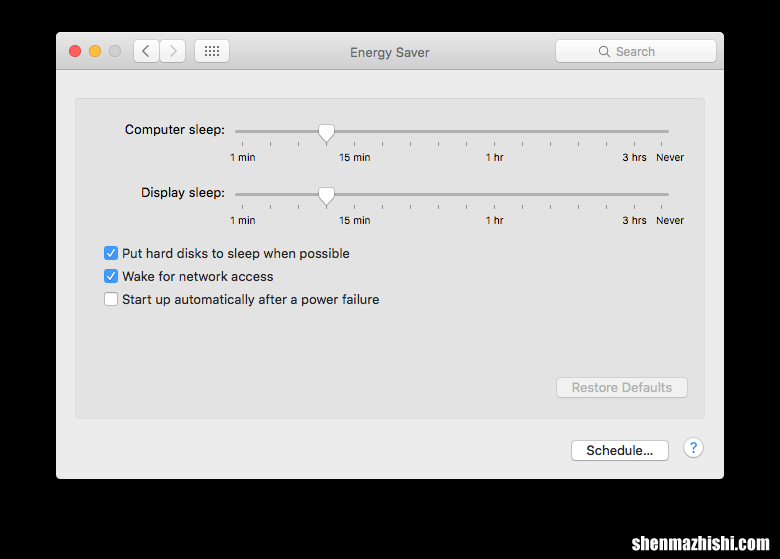
文章插图
2. 地理位置一些应用程序使用自动定位,然而,在大多数情况下它不是必需的,因此没有必要再次给你的电池增加负担 。要更改地理位置设置,请执行以下操作:
- 转到系统偏好设置并选择安全和隐私 。
- 切换到隐私选项卡并转到位置服务部分 。
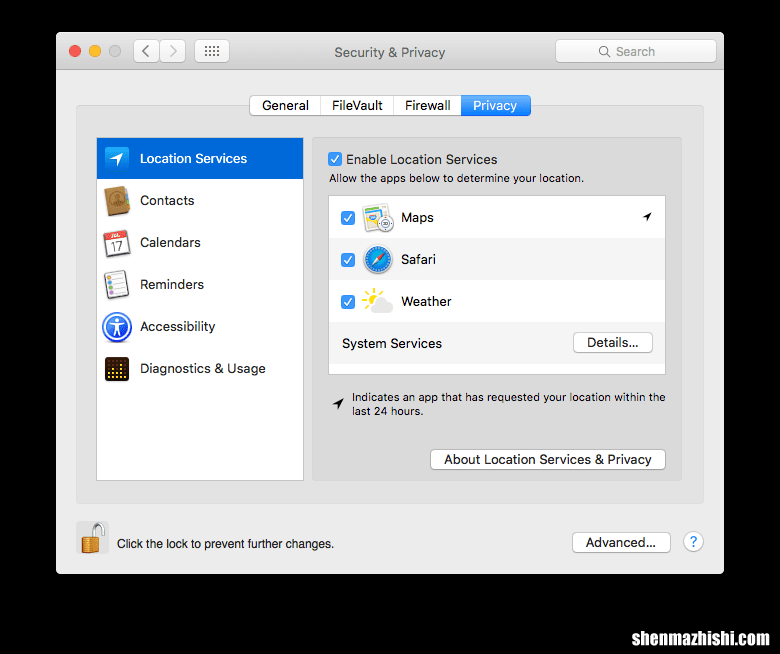
文章插图
- 关闭地理定位服务,或禁止个别应用程序使用它 。
3. 舒适的温度任何笔记本电脑(无论是 MacBook Pro、MacBook Air 还是任何其他类型)的工作温度都会影响笔记本电脑运行的稳定性、电池寿命和内置电池的潜在寿命 。Apple 允许其设备温度为 -25oC 至 + 45oC(-13°F 至 113°F),但是,如果温度低于 -10oC 或高于 + 35oC(14°F 至 95°),则不建议使用 Macbook F) 。建议使用笔记本电脑的温度是室温,大约 22oC (72°F)
4.正确的充电周期Apple 强烈建议您在首次打开设备时为 MacBook 电池充满电 。随着它的进一步使用,我们建议您遵循某些电池充电周期 。首先,电池充满电后,请勿将 MacBook 连接到 AC 适配器 。
其次,尽量保持严格的 MacBook 电池充电模式 。理想的选择是在离线模式下使用 MacBook,直到电池电量耗尽至 5-10% 。
5、长期存放如果您必须长时间去某个地方并将 MacBook 留在家中,您必须记住您的电池,因为它会受到长期存储的影响 。在您离开 MacBook(超过 6 个月)之前,请将其放电大约一半,并保持在此状态,不建议将其完全充电至 100% 。当然,不要忘记将其完全关闭,以避免深度放电和可能的数据丢失 。
6.CPU使用率电池寿命很大程度上取决于正在运行的程序和 CPU 使用率 。处理器加载的越多,电池放电的速度就越快 。有许多应用程序会大量使用 CPU,包括Chrome 和 Firefox 。如果打开了很多包含大量内容的选项卡或站点(例如 Adob??e Flash),Mac 的电池会做出相应的反应 。
您可以使用活动监视器来检查 CPU 的活动 。从启动板打开活动监视器并选择“% CPU”列 。每个进程使用的 CPU 能力将按电池使用百分比排序 。转到“能源”选项卡以查找最麻烦的应用程序 。关闭未使用的未使用应用程序以节省电池电量 。
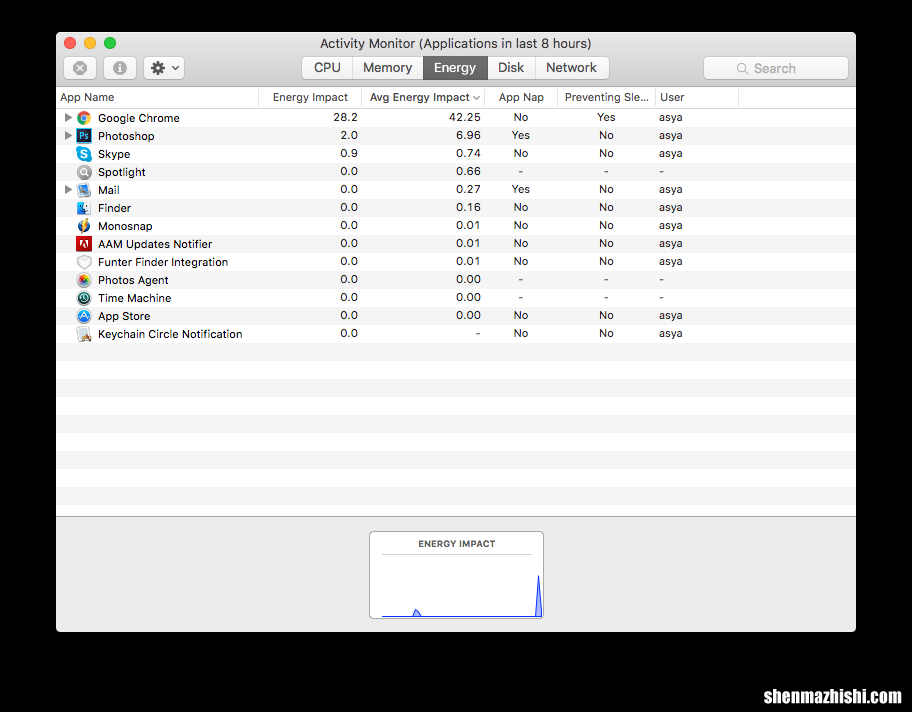
文章插图
7.垃圾文件垃圾和缓存文件通常由应用程序、浏览器和系统在 MacBook 上创建 。缓存旨在让您的 MacBook 工作得更快,但事实上,它们正在消耗磁盘内存,因此可能会降低 Mac 的速度并影响电池电量 。此外,即使在删除应用程序后,某些缓存文件仍会保留在您的 Macbook 上 。要延长电池电量,您应该不时清除 MacBook Pro/Air 中的垃圾和缓存 。要延长电池电量,您应该不时清除 MacBook Pro/Air 中的垃圾和缓存 。您可以使用特殊软件MacCleaner Pro来清理您的 Mac 硬盘并延长其电池寿命 。
- 启动 MacCleaner Pro 。
- 单击以清理垃圾文件 。

文章插图
- 选择不需要的垃圾文件,如缓存、下载、安装文件等 。
- 单击以清理它们 。

文章插图
这些简单的小技巧足以让你的 Mac 电池忠实地为你服务很长时间 。
- 提高苹果笔记本电池寿命的5个技巧
- 原神周本天赋材料最多掉几个
- 原神多少级周本必出金色圣遗物
- 原神纳西坦技能介绍
- 原神须弥保护罩怎么解开
- 原神娜西妲技能
- 原神空为什么留长头发
- 原神雪山任务多久做
- 原神蓝鱼在哪钓
